Wir haben bereits zahlreiche Einblicke in die Funktionalitäten unseres Excel-Add-ins (Management 4 SharePoint - das Excel-Add-in zur Verwaltung deiner SharePoint Projekte) gegeben, zum Beispiel im Beitrag Funktionalitäten des Excel Add-Ins für die Verwaltung von SharePoint. Um die Benutzbarkeit weiter zu optimieren, haben wir dem Add-in ein modernes Design sowie eine klar strukturierte Bedienoberfläche verpasst.
Warum ein neues Design?
Mit dem Redesign verfolgen wir drei Ziele: mehr Übersicht für Administratorinnen und Administratoren, eine schnellere Orientierung bei wiederkehrenden Aufgaben sowie konsistente Interaktionen über alle Screens hinweg. Dafür haben wir Farbcodes, Action Buttons und erklärende Texte eingeführt.
Bedingte Formatierung für unterschiedliche Bereiche
Unser neues Layout teilt das Excel-Workbook in drei farblich gekennzeichnete Bereiche. Der blaue Bereich listet alle SharePoint-Listen des aktuellen Webs auf, der grüne Bereich zeigt, ob individuelle Berechtigungen gesetzt wurden, und der orange Bereich visualisiert die Rollenberechtigungen. Mithilfe bedingter Formatierungen sorgen wir für klare Abgrenzungen und erleichtern die Orientierung.
// list column
const conditionalFormatList = table.columns
.getItemAt(0)
.getDataBodyRange()
.conditionalFormats.add(Excel.ConditionalFormatType.custom);
conditionalFormatList.custom.rule.formulaLocal = '=REST(ZEILE();2)<>1';
conditionalFormatList.custom.format.fill.color = ExcelColors.lightBlue;Wir haben eine Regel für Zeilen mit geraden Zeilennummern definiert, um eine alternierende Einfärbung zu erzielen. Zusätzlich heben wir beim Hovern über einen Action Button den jeweils zugehörigen Bereich hervor, damit auf einen Blick ersichtlich ist, welche Funktionen zu welchen Daten gehören.
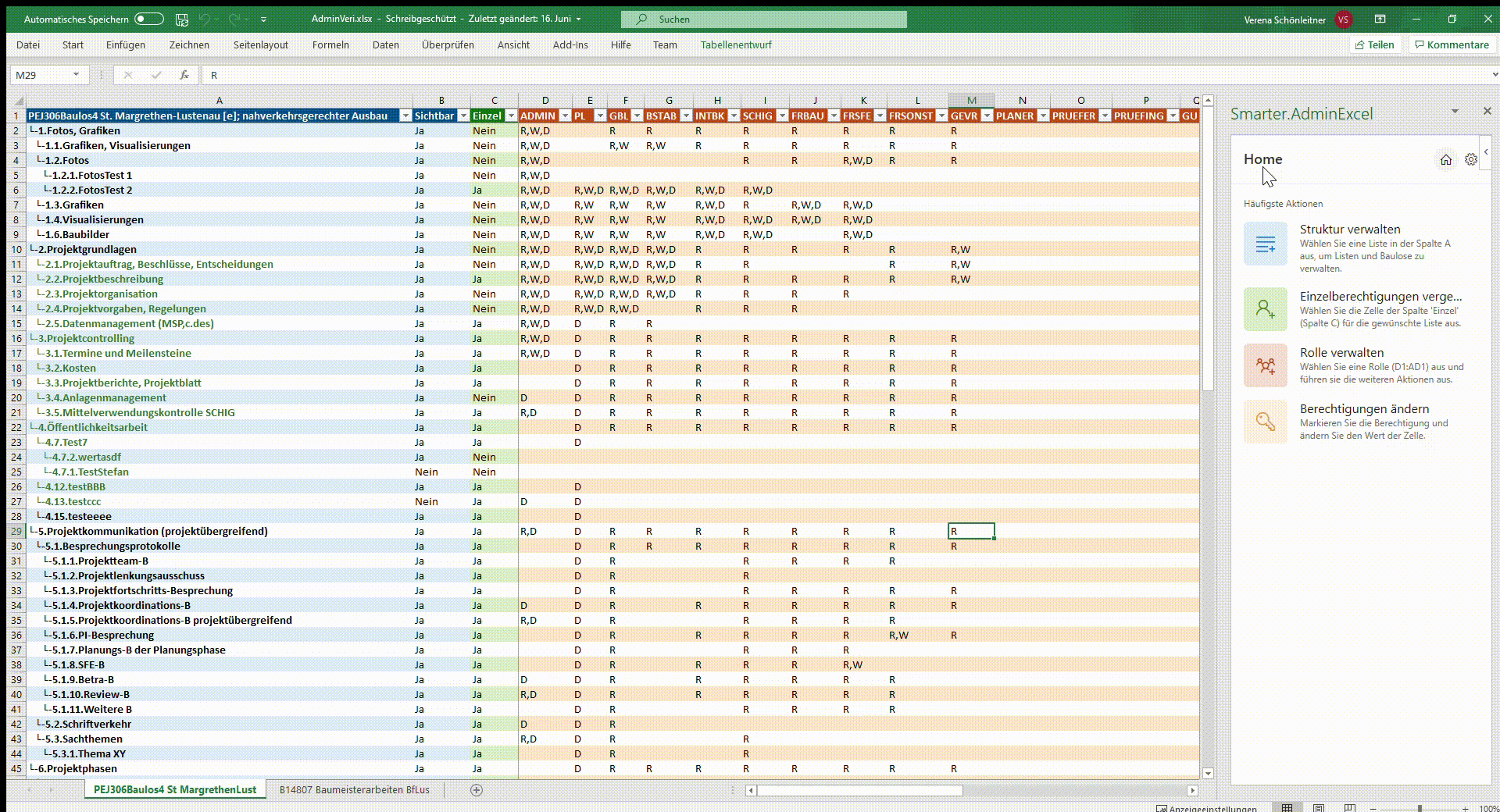
Zeilen und Spalten fixieren
Wir haben das Excel-Workbook wie eine Matrix aufgebaut: Die Zeilen repräsentieren SharePoint-Listen, die Spalten die Rollen, und in der Mitte befinden sich die Berechtigungen. Damit Listen- und Rollennamen stets sichtbar bleiben, fixieren wir die Kopfzeile und die ersten drei Spalten.
// Freeze first row
worksheet.freezePanes.freezeRows(1);
// Freeze first three columns
worksheet.freezePanes.freezeColumns(3);Neuer Home Screen
Damit neue Nutzerinnen und Nutzer schneller loslegen können, haben wir einen übersichtlichen Home-Screen integriert. Er greift das neue Design auf, zeigt die am häufigsten genutzten Funktionen und liefert kurze Hilfetexte. Über das Home-Symbol im Header lässt sich der Screen jederzeit wieder aufrufen.
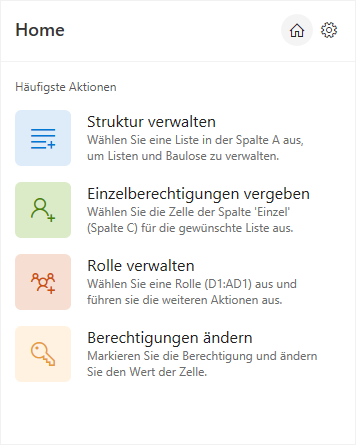
Action Buttons für Funktionalitäten
Alle Funktionen erscheinen jetzt als konsistente Action Buttons mit Icon, Titel und Kurzbeschreibung. So kommunizieren wir Zusatzinformationen direkt dort, wo sie benötigt werden - etwa bei “Neue Liste anlegen”, wo der Hinweis ergänzt, dass die Liste unterhalb der aktuell ausgewählten Liste erstellt wird.
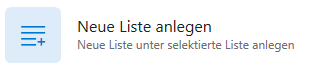
Wir verwenden die Action Buttons auf allen Screens unseres Excel-Add-ins, um ein einheitliches und abgestimmtes Design zu bieten.
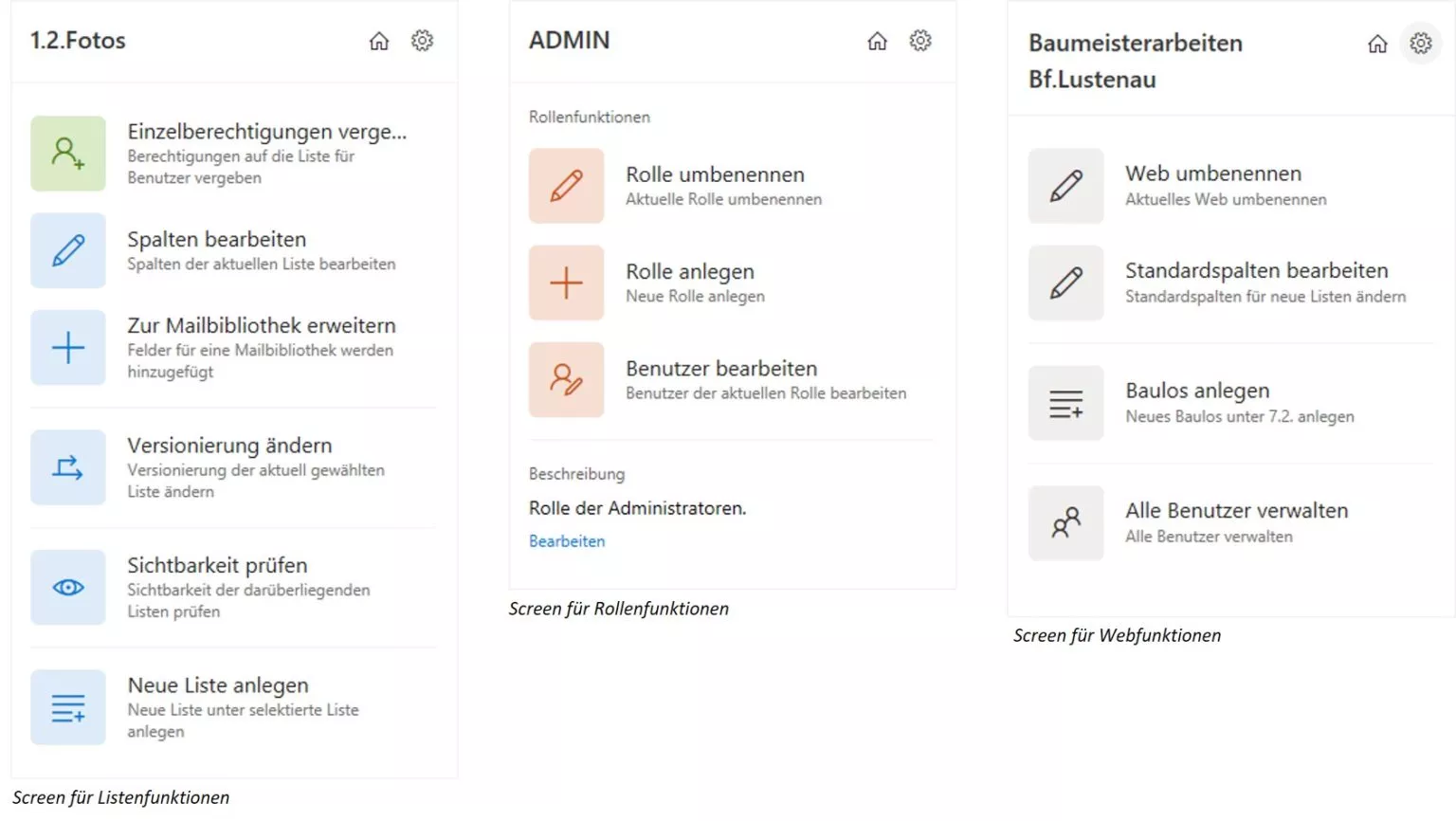
Jetzt Kontakt aufnehmen
Hat unser Produkt “Management 4 SharePoint - das Excel-Add-in zur Verwaltung deiner SharePoint Projekte” dein Interesse geweckt? Dann kontaktiere uns gern über den Button und erfahre mehr darüber, wie wir deine Berechtigungsverwaltung beschleunigen können.



